Conectarse
Últimos temas
Mejores posteadores
| mayo-666 | ||||
| reylich | ||||
| nakedsnake-solid | ||||
| axel-XIII | ||||
| albert.wesker | ||||
| matymetal | ||||
| blackzelda | ||||
| darkdiego | ||||
| wwextreme | ||||
| Alex017 |
tutorial neogamma
3 participantes
Página 1 de 1.
 tutorial neogamma
tutorial neogamma
NeoGamma R9 beta 47 + cIOS rev20b:
Es una modificación del Backup Launcher v0.3 Gamma original de WiiGator, cargador de backups (copias) sin necesidad de modchip, sólo que con una mayor cantidad de funciones que lo hacen compatible con los juegos que presenten nuevas protecciones y/o con los nuevos estándares impuestos por Nintendo, siendo actualizado con regularidad. Con este tutorial se buscará poder cargar backups de Wii y GCN usando esta aplicación.
Requisitos previos a la instalación:
•Una SD/SDHC desde la cual se correrán la aplicaciones diseñadas para este proceso.
•Una PC con lector multitarjetas, para el copiado de los archivos necesarios a la SD/SDHC.
•Una Wii con el Homebrew Channel 1.0.7 ó superior instalado, ¡sin excepción! Si no lo poseen, lean este tema.
•Un programa compresor/descompresor, como el WinRAR o el 7-zip.
•Desconectar cualquier control de GCN y/o Memory Card de la consola. Se han reportado bugs gracias a ésto...
•Ser cautoloso y seguir las instrucciones al pie de la letra. Es por no hacerlo que ocurren inconvenientes.
--------------------------------------
Pasos a seguir (todos los firmwares):
Spoiler
1. Con el Homebrew Channel instalado, descarguen este pack y descompriman el contenido del comprimido en la raíz de la SD. Importante: ¡recuerden desconectar cualquier Memory Card/Control de GCN de la consola!
2. Inserten la SD en la consola, inicien el Homebrew Channel y ejecuten el "IOS236 Installer / Uninstaller". Presionen 1 para instalar el IOS236 y esperen a que aparezca en pantalla el mensaje "Getting IOS36 revision 3351". A continuación, seleccionen la opción "Load IOS from SD card". Cuando termine la instalación, presionen cualquier botón para retornar al Homebrew Channel.
NOTA: si reciben un Code Dump o la aplicación se paraliza en algún momento, prueben cargando el HBC desde el BootMii como Boot2 ó como IOS (es indiferente) y luego la aplicación. Si aún así no funciona, esperen en el canal unos 30 segundos antes de ejecutarla. Y si después de ello el problema persiste, prueben configurando una conexión a internet en la consola. Aún así, creo que es bastante tolerante a errores. Y eso sí, ¡recuerden ser rápidos!
3. Carguen el "cIOS rev20b Installer" y escojan el IOS 236 en la primera pantalla usando la cruceta del WiiMote (D-Pad) y el botón A. En la selección de IOS base, elijan el "IOS56 v5661", después "IOS 249", luego "WAD Installation" y posteriormente, "Wii SD Slot". Cuando termine la instalación, presionen A para seguir con el proceso.
Ahora deberán instalar el IOS 250. Tendrán que escoger nuevamente un IOS base, así que elijan el "IOS38 v4123" y luego el "IOS 250" como el slot de instalación (en lugar del 249). También deberán elegir nuevamente la "WAD Installation" y el "Wii SD Slot". Cuando terminen, presionen el botón B para retornar al Homebrew Channel y proseguir con el paso 5.
4. Opcional: si quieren ejecutar backups de GameCube, carguen el "Installer for WiiGator's cMIOS", escojan el IOS 236 al inicio y opriman 1 cuando aparezca el mensaje en pantalla (de lo contrario, la aplicación les dirá que son impacientes). A continuación, vayan al "MIOS menu", cambien el parámetro de los dos parches a "yes" usando la cruceta del WiiMote (posiciónense en cada uno y opriman el botón derecho del D-Pad) y presionen A sobre "Install patched MIOS". Acepten con A cada vez que aparezca en pantalla el mensaje "Load IOS from SD card". Al terminar, presionen A para retornar al Homebrew Channel.
5. Ya instalado el cIOS y el cMIOS, tienen 3 opciones: instalar el NeoGamma en formato canal, instalar un Forwarder del NeoGamma (que consiste en un canal que sirve de acceso directo a la aplicación en la SD) o ejecutarlo desde la SD con el HBC:
•Para los que quieran instalar el canal, carguen el WAD Manager con el HBC, seleccionen el IOS 236 en la primera pantalla, escojan el "Wii SD Slot" e instalen el "NeoGamma R9 beta 47 - NEOG.wad" con el botón A. Cuando termine la instalación, presionen HOME en el WiiMote para retornar al HBC.
•Para instalar el Forwarder aplica lo mismo de arriba, sólo que el archivo a instalar es el "NeoGamma Forwarder - NGFW.wad".
•Los que lo quieran cargar desde la SD, tan sólo deberán ejecutar el HBC y después el NeoGamma.
6. Una vez cargado, inserten un backup de Wii o GCN previamente grabado a velocidades no superiores a 4x en la consola y cárguenlo con la primera opción. Existe también un menú de configuraciones de carga muy amplio, el cual querrán apreciar.
7. Listo, el loader reconocerá el backup y lo ejecutará. ¡A disfrutar!
fuente: emudesc, gracias a: PabloACZ
Es una modificación del Backup Launcher v0.3 Gamma original de WiiGator, cargador de backups (copias) sin necesidad de modchip, sólo que con una mayor cantidad de funciones que lo hacen compatible con los juegos que presenten nuevas protecciones y/o con los nuevos estándares impuestos por Nintendo, siendo actualizado con regularidad. Con este tutorial se buscará poder cargar backups de Wii y GCN usando esta aplicación.
Requisitos previos a la instalación:
•Una SD/SDHC desde la cual se correrán la aplicaciones diseñadas para este proceso.
•Una PC con lector multitarjetas, para el copiado de los archivos necesarios a la SD/SDHC.
•Una Wii con el Homebrew Channel 1.0.7 ó superior instalado, ¡sin excepción! Si no lo poseen, lean este tema.
•Un programa compresor/descompresor, como el WinRAR o el 7-zip.
•Desconectar cualquier control de GCN y/o Memory Card de la consola. Se han reportado bugs gracias a ésto...
•Ser cautoloso y seguir las instrucciones al pie de la letra. Es por no hacerlo que ocurren inconvenientes.
--------------------------------------
Pasos a seguir (todos los firmwares):
Spoiler
1. Con el Homebrew Channel instalado, descarguen este pack y descompriman el contenido del comprimido en la raíz de la SD. Importante: ¡recuerden desconectar cualquier Memory Card/Control de GCN de la consola!
2. Inserten la SD en la consola, inicien el Homebrew Channel y ejecuten el "IOS236 Installer / Uninstaller". Presionen 1 para instalar el IOS236 y esperen a que aparezca en pantalla el mensaje "Getting IOS36 revision 3351". A continuación, seleccionen la opción "Load IOS from SD card". Cuando termine la instalación, presionen cualquier botón para retornar al Homebrew Channel.
NOTA: si reciben un Code Dump o la aplicación se paraliza en algún momento, prueben cargando el HBC desde el BootMii como Boot2 ó como IOS (es indiferente) y luego la aplicación. Si aún así no funciona, esperen en el canal unos 30 segundos antes de ejecutarla. Y si después de ello el problema persiste, prueben configurando una conexión a internet en la consola. Aún así, creo que es bastante tolerante a errores. Y eso sí, ¡recuerden ser rápidos!
3. Carguen el "cIOS rev20b Installer" y escojan el IOS 236 en la primera pantalla usando la cruceta del WiiMote (D-Pad) y el botón A. En la selección de IOS base, elijan el "IOS56 v5661", después "IOS 249", luego "WAD Installation" y posteriormente, "Wii SD Slot". Cuando termine la instalación, presionen A para seguir con el proceso.
Ahora deberán instalar el IOS 250. Tendrán que escoger nuevamente un IOS base, así que elijan el "IOS38 v4123" y luego el "IOS 250" como el slot de instalación (en lugar del 249). También deberán elegir nuevamente la "WAD Installation" y el "Wii SD Slot". Cuando terminen, presionen el botón B para retornar al Homebrew Channel y proseguir con el paso 5.
4. Opcional: si quieren ejecutar backups de GameCube, carguen el "Installer for WiiGator's cMIOS", escojan el IOS 236 al inicio y opriman 1 cuando aparezca el mensaje en pantalla (de lo contrario, la aplicación les dirá que son impacientes). A continuación, vayan al "MIOS menu", cambien el parámetro de los dos parches a "yes" usando la cruceta del WiiMote (posiciónense en cada uno y opriman el botón derecho del D-Pad) y presionen A sobre "Install patched MIOS". Acepten con A cada vez que aparezca en pantalla el mensaje "Load IOS from SD card". Al terminar, presionen A para retornar al Homebrew Channel.
5. Ya instalado el cIOS y el cMIOS, tienen 3 opciones: instalar el NeoGamma en formato canal, instalar un Forwarder del NeoGamma (que consiste en un canal que sirve de acceso directo a la aplicación en la SD) o ejecutarlo desde la SD con el HBC:
•Para los que quieran instalar el canal, carguen el WAD Manager con el HBC, seleccionen el IOS 236 en la primera pantalla, escojan el "Wii SD Slot" e instalen el "NeoGamma R9 beta 47 - NEOG.wad" con el botón A. Cuando termine la instalación, presionen HOME en el WiiMote para retornar al HBC.
•Para instalar el Forwarder aplica lo mismo de arriba, sólo que el archivo a instalar es el "NeoGamma Forwarder - NGFW.wad".
•Los que lo quieran cargar desde la SD, tan sólo deberán ejecutar el HBC y después el NeoGamma.
6. Una vez cargado, inserten un backup de Wii o GCN previamente grabado a velocidades no superiores a 4x en la consola y cárguenlo con la primera opción. Existe también un menú de configuraciones de carga muy amplio, el cual querrán apreciar.
7. Listo, el loader reconocerá el backup y lo ejecutará. ¡A disfrutar!
fuente: emudesc, gracias a: PabloACZ

matymetal- Administrador

- Sexo :

Mensajes : 81
Reputación : 31
Fecha de inscripción : 11/02/2010
 Re: tutorial neogamma
Re: tutorial neogamma
yeahh.. justamente es lo que nesecitaba para jugar con copias
ademas creo que el neogama tambien se puede cargar desde la sd o usb
gracias te lo agradesco un monton
ademas creo que el neogama tambien se puede cargar desde la sd o usb
gracias te lo agradesco un monton

blackzelda- Colaborador

- Sexo :

Edad : 31
Mensajes : 78
Reputación : 27
Videojuegos favoritos : rpg, accion, aventuras
Consolas preferidas : nes, snes, n64, gamecube, wii, nds, gba
Humor : de todo =D
Fecha de inscripción : 24/10/2010
 Re: tutorial neogamma
Re: tutorial neogamma
 la descarga no funciona
la descarga no funciona
diegolol321- New member

- Mensajes : 1
Reputación : 0
Fecha de inscripción : 05/07/2012
 Temas similares
Temas similares» [TUTORIAL] aprender lo basico de rpg maker XP
» [tutorial] agregar interruptores (RMXP)
» tutorial como pasar juegos al psp
» (TUTORIAL) como instalar the homebrew channel para wii todas las versiones
» [TUTORIAL] como instalar homebrew en psp
» [tutorial] agregar interruptores (RMXP)
» tutorial como pasar juegos al psp
» (TUTORIAL) como instalar the homebrew channel para wii todas las versiones
» [TUTORIAL] como instalar homebrew en psp
Página 1 de 1.
Permisos de este foro:
No puedes responder a temas en este foro.













» Como jugar roms de n64 en emulador para gamecube
» Quien Me Puede Pasar Links de KH2 para PS2 en espanol NTSC
» Descargar Kingdom hearts 2 [PAL-NTSC-ESPAÑOL][MU][MF]
» [TUTORIAL] como utilizar smile (super metroid integrated level editor)
» Descargar Kingdom Hearts RE: Chain of memories [NTSC-Español][MU]
» Hola, un gusto
» entra a gamemax
» entra a gamemax